|
12、选中图层0,选择菜单栏中的“图像”“调整”“色相/饱和度”命令,勾选着色复选框后,设置参数如图16所示,也可以根据自己的喜好设置颜色,效果如图17所示。
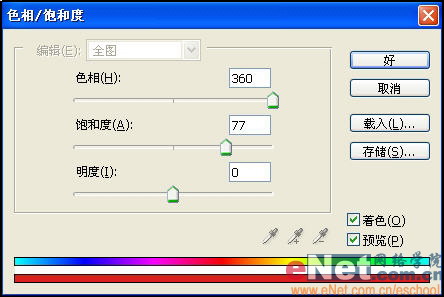
图16

图17
[page_break]
13、在图层面板中新建一个图层“图层5”,然后选择工具栏中的“钢笔工具”,绘制如图18所示的路径。设置前景色为黑色并选择工具栏中的“画笔工具”,在工具选项栏中选择名称为尖角2像素的画笔,在按下“Eneter”键对路径做描边处理。双击图层5,在弹出的图层样式对话框中选择“斜面和浮雕”,按图19设置参数,效果如图20所示。再把它复制到另一侧,把多余的删除掉,调整一下颜色,如图21所示。

图18
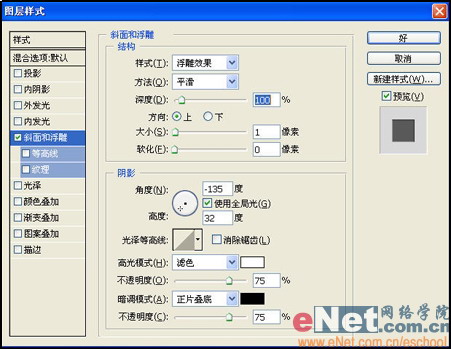
图19

图20

图21
14、在鼠标的尾部放上一个“法拉利”跑车的标志,如图22所示。

图22
15、新建图层“图层6”放置到图层的最下方,选择工具箱中的“多边形套索工具”绘制如图23所示的选区,并填充黑色。选择菜单栏中的“滤镜”“模糊”“高斯模糊”,在弹出的高斯模糊对话框中设置模糊半径为3.9,效果如图24所示。

图23

图24
16、在图层控制面板中调整图层6的不透明度为70%。鼠标法拉利跑车效果如图25所示。

图25
17、为跑车加一幅合适的背景图片,最终效果如图26所示。

图26
| 
